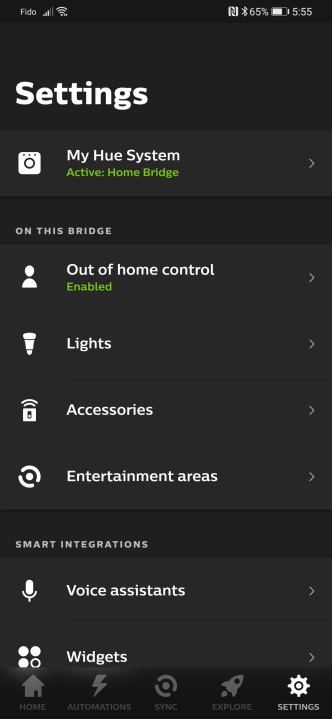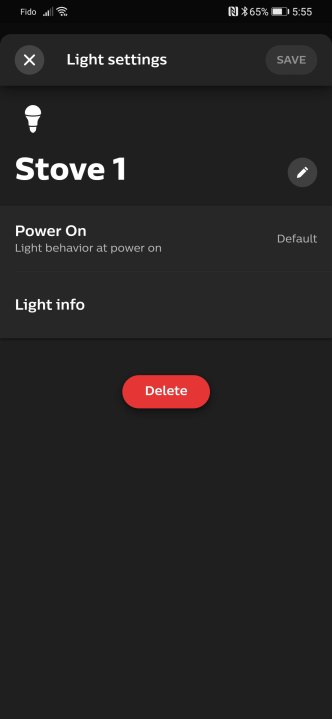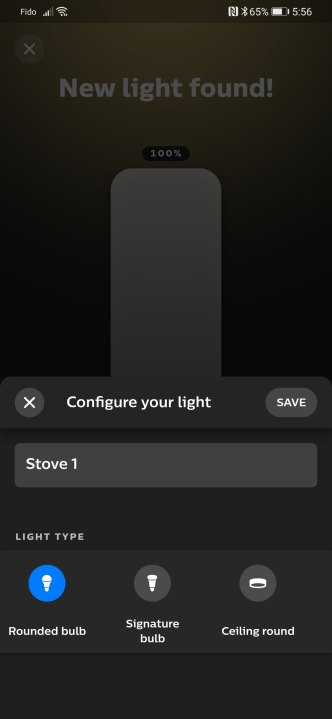So setzen Sie Philips Hue-Lampen und -Lichtleisten zurück
Die intelligenten Glühbirnen von Philips Hue gehören zu den besten auf dem Markt und bieten zuverlässige Leistung und Dutzende Anpassungsoptionen. Aber wie alle elektronischen Geräte sind sie anfällig für verschiedene Störungen und Fehler. Glücklicherweise bedeutet ein Problem mit Ihrer Hue-Glühbirne nicht, dass es an der Zeit ist, sie auszutauschen – Sie müssen möglicherweise nur einen Reset durchführen.
Alternativ ist ein Zurücksetzen eine gute Option, wenn Sie Ihre Hue-Leuchten verkaufen möchten, um sicherzustellen, dass keine Ihrer Daten oder Einstellungen auf den neuen Besitzer übertragen werden.
Das Zurücksetzen der Philips Hue-Lampen dauert weniger als 10 Minuten und ist eine großartige Möglichkeit, sie wieder wie neu funktionieren zu lassen. Hier erfahren Sie, wie Sie Philips Hue-Lampen zurücksetzen, einschließlich Tipps zum Zurücksetzen der Lampe selbst oder über eine Bridge.
Haben Sie immer noch Probleme? Schauen Sie sich unsere Liste der besten intelligenten Glühbirnen an, um Alternativen zu finden.
So setzen Sie eine Philips Hue-Glühbirne zurück
Denken Sie daran, dass sich Philips Hue von Philips Wiz unterscheidet und dass diese Anweisungen nur für Hue gelten. Hier erfahren Sie, was Sie tun müssen, um Ihre Philips Hue-Glühbirne zurückzusetzen.
Schritt 1: Öffnen Sie die Philips Hue-App auf Ihrem Mobilgerät.
Schritt 2: Wählen Sie unten auf dem Bildschirm die Registerkarte „Einstellungen“ .
Schritt 3: Wählen Sie das Menü „Lichter“ .
Schritt 4: Wählen Sie die Glühbirne aus, die Sie zurücksetzen möchten.
Schritt 5: Wählen Sie unten auf der Seite „Löschen“ und bestätigen Sie dann durch Auswahl von „Löschen“ . Das Licht ist nun ungepaart und kann überall dort abgelesen werden, wo es benötigt wird.
Schritt 6: Wählen Sie die Schaltfläche „+“ in der oberen rechten Ecke.
Schritt 7: Wählen Sie „Suchen“ , um die kürzlich entfernte Glühbirne zu finden. Dieser Schritt kann einen Moment dauern. Wenn die Glühbirne gefunden werden kann, müssen Sie möglicherweise die Seriennummer auf der Seite der Glühbirne aufdrucken und diese in die App eingeben.
Schritt 8: Sobald Sie die Glühbirne gefunden haben, identifizieren Sie sie anhand eines Namens und eines Symbols. Tippen Sie auf Fertig .
Schritt 9: Ziehen Sie das Symbol für die neue Leuchte in den Raum, in dem Sie sie haben möchten, und wählen Sie dann „Fertig“ aus.
So setzen Sie die Philips Hue-Glühbirne ohne Bridge zurück
Philips Hue-Lampen kommunizieren über ein Bridge-Zubehör. Wenn Ihre Bridge aus irgendeinem Grund kaputt ist oder fehlt, ist es immer noch möglich, die Glühbirnen selbst zurückzusetzen. Die meisten Hue-Lampen verfügen über integriertes Bluetooth und können darüber eine Verbindung zu einem mobilen Gerät herstellen. So setzen Sie Ihre Glühbirne ohne Bridge zurück.
Schritt 1: Schalten Sie die Stromversorgung der Glühbirne fünfmal aus und wieder ein. Diese Aktivität sollte es in einen Kopplungsmodus zurückversetzen.
Schritt 2: Laden Sie die Hue Bluetooth- App herunter.
Schritt 3: Folgen Sie dem Kopplungsvorgang.
Schritt 4: Wenn das Unterbrechen der Stromversorgung der Glühbirne nicht dazu führt, dass sie in den Kopplungsmodus wechselt, müssen Sie möglicherweise einen Hue-Dimmerschalter kaufen. Damit können Sie eine Glühbirne zurücksetzen, indem Sie den Schalter in die Nähe bringen.
Bringen Sie den Dimmerschalter innerhalb von 10 Zentimetern an die Glühbirne heran.
Schritt 5: Halten Sie die I- und O -Tasten gleichzeitig 10 Sekunden lang gedrückt.
Schritt 6: Die LED am Dimmerschalter sollte blinken und die Glühbirne sollte ebenfalls blinken, um anzuzeigen, dass sie zurückgesetzt wurde. Sie können nun mit dem Hinzufügen der Glühbirne zu Ihrem System fortfahren, beginnend mit Schritt 6 oben.
Weitere Anleitungen zum Einrichten Ihrer Philips Hue-Lampen finden Sie in unserer vollständigen Installationsanleitung und zur Verwendung von Philips Hue-Lampen mit Geofencing .